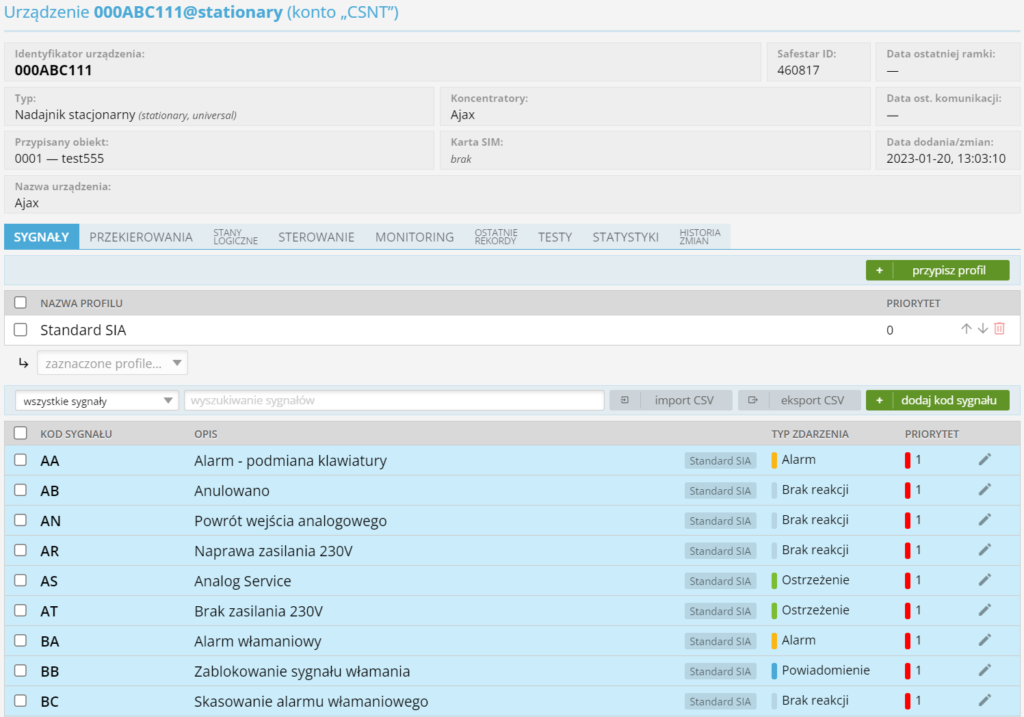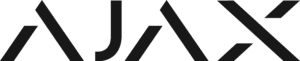
Konfiguracja za pomocą aplikacji mobilnej „Ajax Pro” #
- W aplikacji mobilnej Ajax Pro należy wybrać system który będzie podłączany do Safestar „widok 1”
- Następnie jeżeli system posiada tylko jedną strefę zostanie wyświetlony widok jak w „widok 2a” w przypadku gdy system ma więcej stref, wyświetlany jest „widok 2b”. W obu przypadkach należy kliknąć w przycisk „Urządzenia”
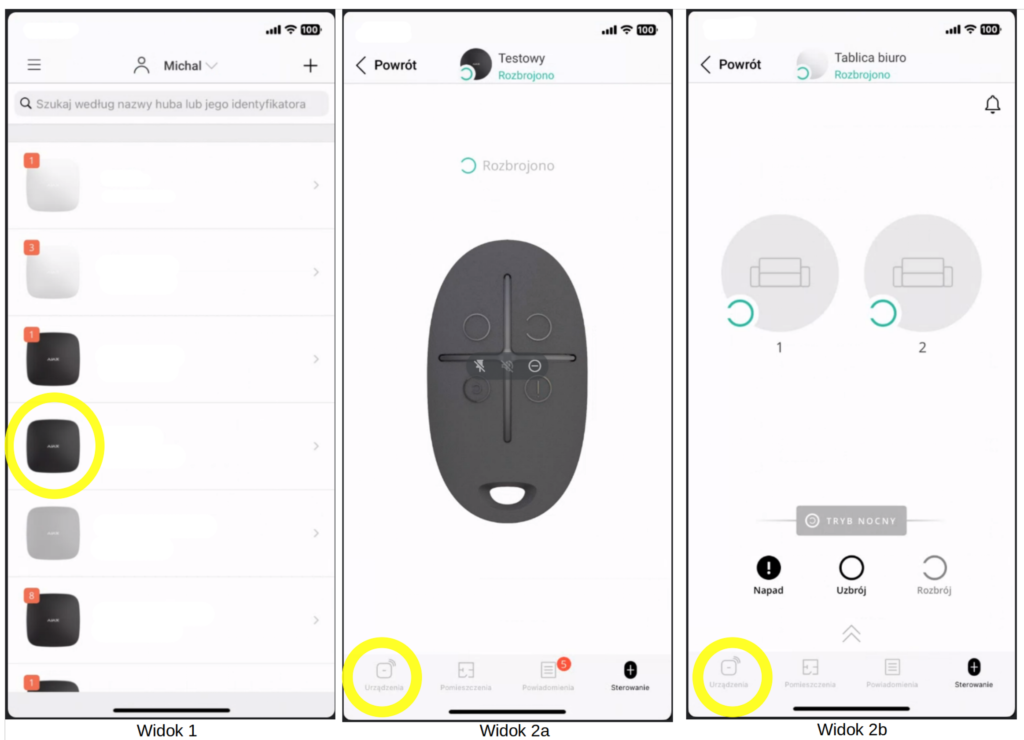
- Należy przejść do centrali, (zawsze zlokalizowana jest na szczycie listy) „widok 3”
- Następnie pojawi się widok parametrów centrali. Wejść w ustawienia „widok 4”
- Wyszukać na liście „Stacja monitorowania alarmów” i przejść do jej ustawień. „widok 5”
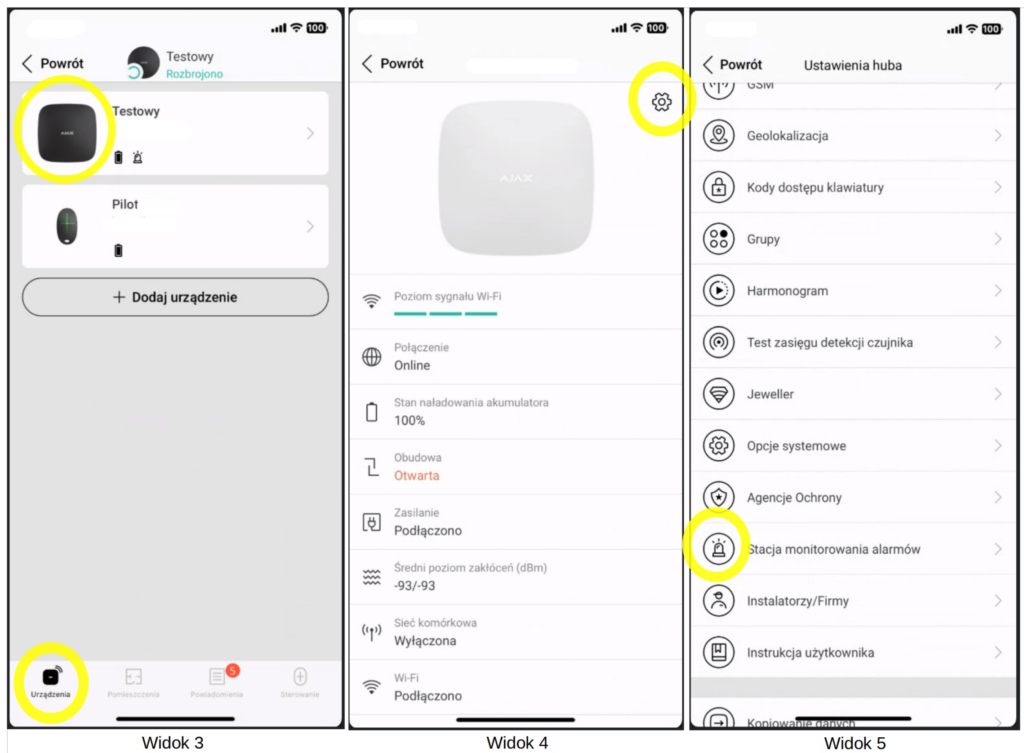
- W ustawieniach „Stacja monitorowania alarmów” uzupełnić:
- „Widok 6”
- Protokół > SIA DC-09 (SIA-DCS)
- Adres IP > (dostępny w instrukcji https://app.safestar.pl/crm/manual-pdf/33)
- Port TCP > 20199
- KANAŁ ALARMOWY > należy wybrać te przez, które sygnały będą wysyłane do Safestar
- „Widok 7”
- Okres pingowania stacji monitorowania > (okres testu proponujemy ustawić co 30 minut)
- Numer obiektu > (identyfikator centrali w Safestar) Należy przepisać w to miejsce numer seryjny centrali „ID” (numer ID widoczny jest w aplikacji Ajax Pro u dołu ekranu „Widok 8”
- „Widok 8”
- po zapisaniu ustawień monitorowania należy powrócić do poprzedniego menu oraz sprawdzić czy centrala nawiązała połączenie z Safestar
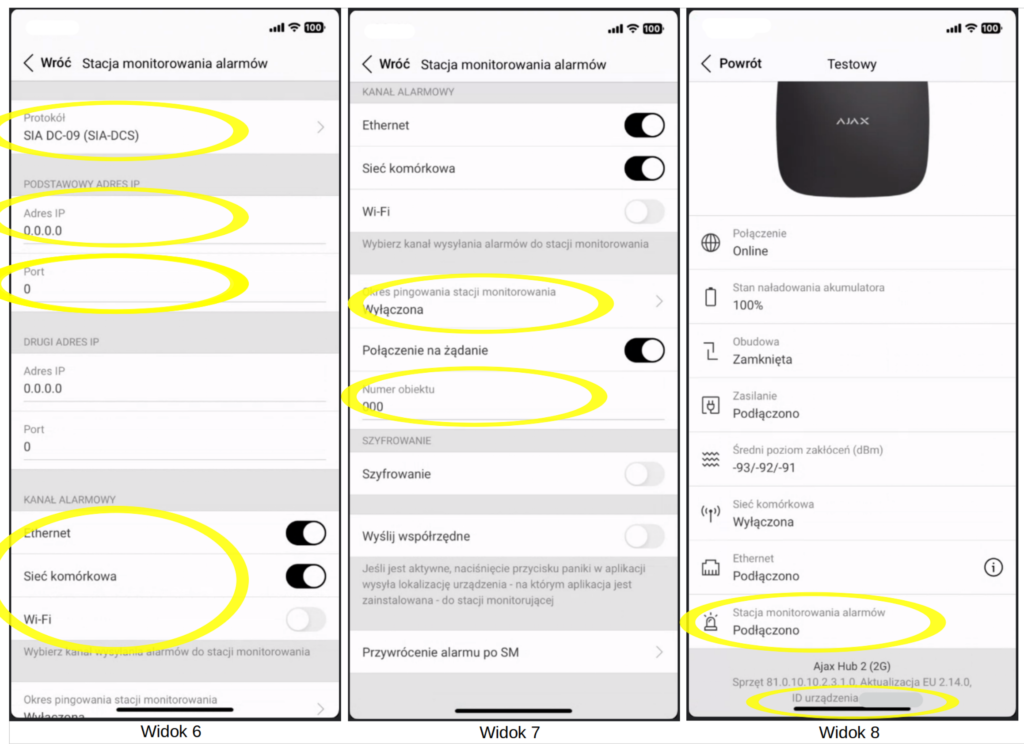
Konfiguracja za pomocą aplikacji desktop „Ajax Pro Desktop” #
- W aplikacji dla systemów Windows lub MacOS, na liście systemów wybrać centralę która zostanie podłączona do monitorowania w Safestar.
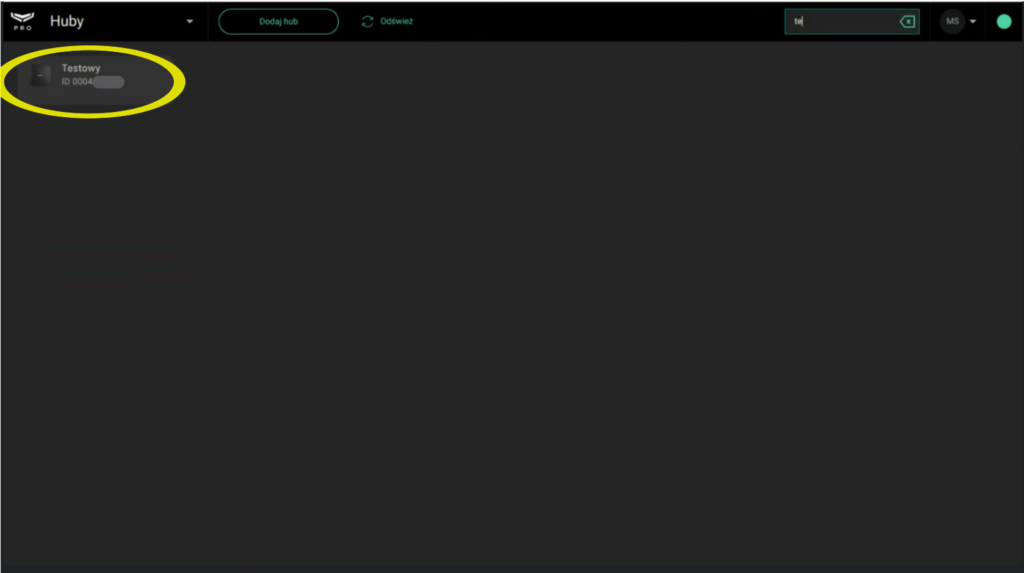
- Przejść do „Urządzeń”
- Przejść do edycji ustawień centrali (pierwsze urządzenie z listy)

- Wyszukać zakładki „Stacje monitorowania alarmów” i przejść do niej.
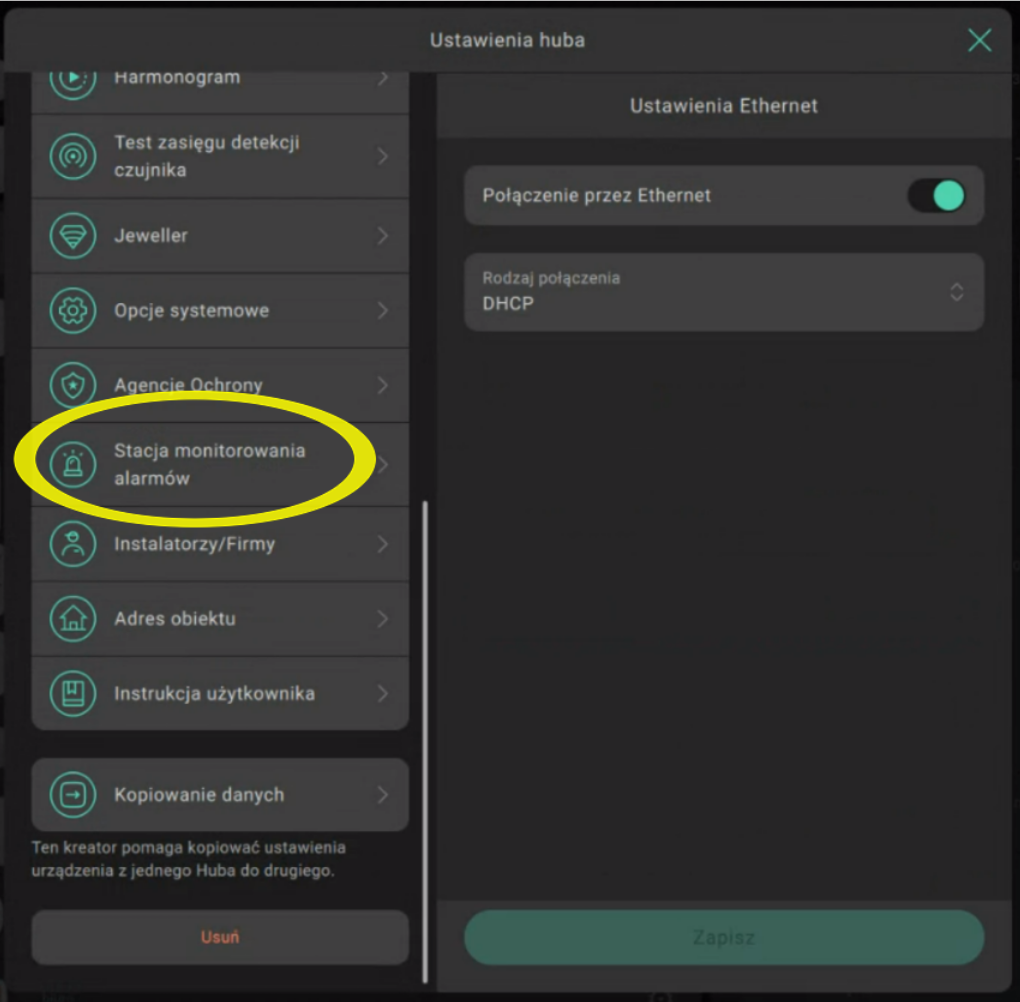
- W ustawieniach „Stacja monitorowania alarmów” uzupełnić:
- Protokół > SIA DC-09 (SIA-DCS)
- Numer obiektu > (identyfikator centrali w Safestar) Należy przepisać w to miejsce numer seryjny centrali „ID” (numer ID widoczny jest w aplikacji Ajax Pro Desktop
- Adres IP > (dostępny w instrukcji https://app.safestar.pl/crm/manual-pdf/33)
- Port TCP > 20199
- KANAŁ ALARMOWY > należy wybrać te przez, które sygnały będą wysyłane do Safestar
- Okres pingowania stacji monitorowania > (okres testu proponujemy ustawić co 30 minut)
- Zapisać zmiany > „Zapisz”
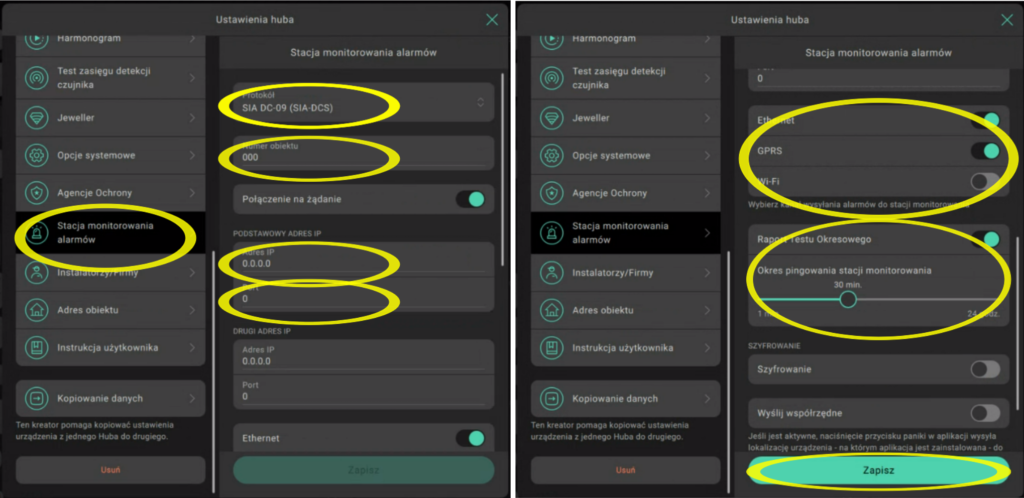
- Po powrocie do poprzedniego okna należy sprawdzić czy centrala nawiązała komunikację z Safestar
- Na zdjęciu widać też miejsce w którym można znaleźć ID centrali
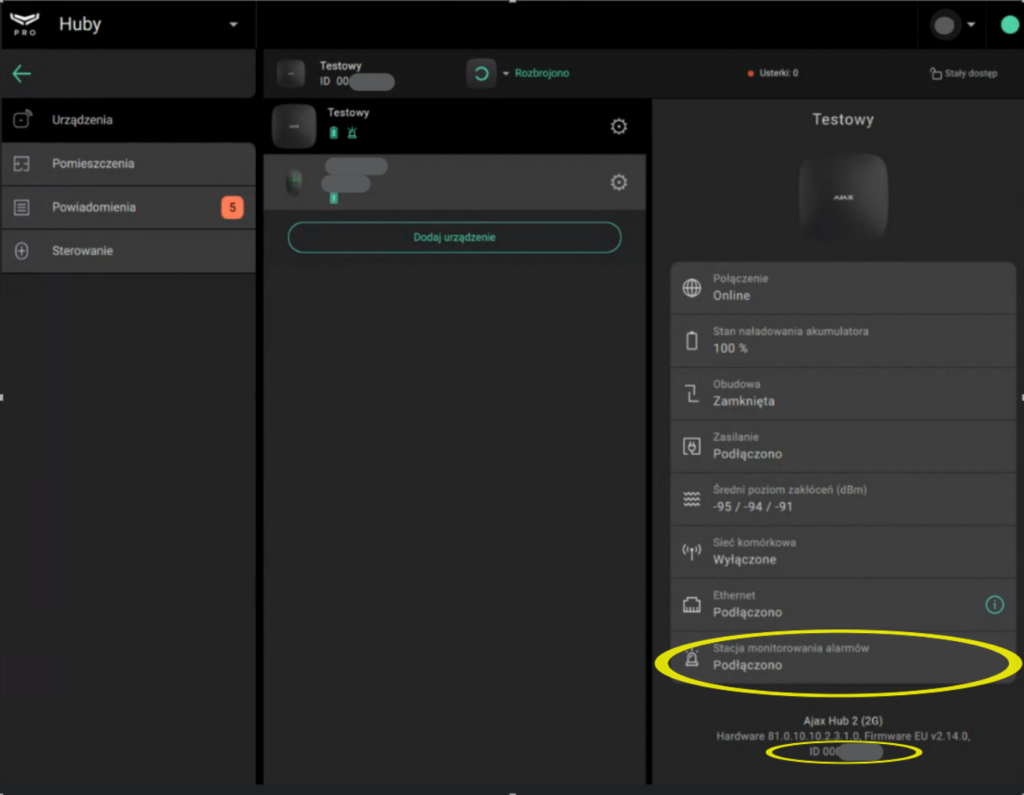
Tworzenie urządzenia w Safestar #
- W Safestar należy przejść do KONTO > URZĄDZENIA
- Następnie po lewej stronie kliknąć w > „DODAJ URZĄDZENIE…”
- KONTO > konto Safestar do którego przypisany będzie nadajnik)
- TYP URZĄDZENIA > „Nadajnik Stacjonarny”
- IDENTYFIKATOR > ID centrali Ajax (pisane wielkimi literami) minimum 8 znaków
- NAZWA > nazwa własna dla urządzenia
- KONCENTRATOR > (systemowy Ajax)
- OBIEKT > obiekt klienta na którym centrala jest zainstalowana
- instrukcja edycji obiektu https://safestar.pl/doku/edycja-obiektu/
- Zapisz zmiany
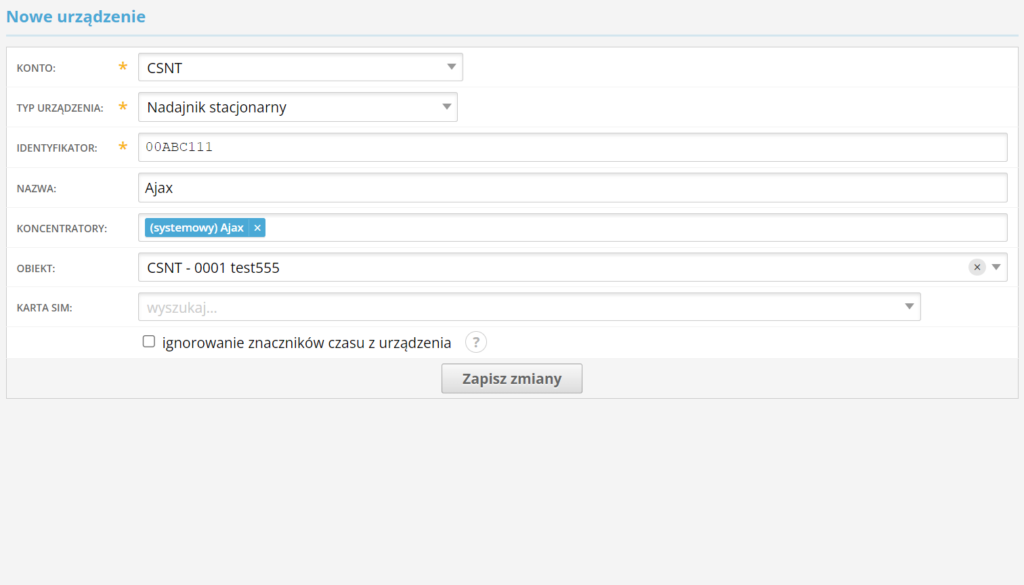
- Następnie w Zakładce SYGNAŁY należy przypisać Profil Sygnałowy (+ przypisz profil)
- profil sygnałowy na bazie systemowego profilu (Standard SIA)